- Много корисника се жали на исти проблем: тамна тема Виндовс 10 Екплорер Екплорер-а не ради за њих.
- Ако је и то ваш случај, поново покрените Филе Екплорер или користите неки од доленаведених савета.
- Такође је добра идеја да проверите да ли су на вашем рачунару инсталирана најновија ажурирања.
- Коришћење алатке за линијску команду за покретање неких корисних апликација за скенирање такође може много помоћи.

Овај софтвер ће одржавати и покретати управљачке програме, чиме ће се заштитити од уобичајених рачунарских грешака и квара хардвера. Проверите све своје управљачке програме у 3 једноставна корака:
- Преузмите ДриверФик (верификована датотека за преузимање).
- Кликните Покрените скенирање да бисте пронашли све проблематичне управљачке програме.
- Кликните Ажурирај управљачке програме да бисте добили нове верзије и избегли кварове у систему.
- ДриверФик је преузео 0 читаоци овог месеца.
Коришћење тамне теме на рачунару може бити корисно, али многи корисници су пријавили да је тамна тема у
Филе Екплорер не ради за њих на Виндовс 10.То може представљати проблем, а у данашњем чланку ћемо вам показати како да решите овај проблем.
Тамна тема је добродошао додатак за Виндовс, али неки корисници су пријавили проблеме са тамном темом и Филе Екплорер-ом. Ево како их лако можете решити.
Ако је ваш систем ажуран и користите најновију верзију система Виндовс 10, испробајте сва друга решења из овог чланка.
Могу се применити на било који од ових уобичајених проблема са којима се корисници често суочавају:
- Виндовс 10 тамни режим Филе Екплорер не ради - До овог проблема може доћи због одређених кварова на вашем систему. У већини случајева проблем можете решити поновним покретањем програма Виндовс Екплорер.
- Тамна тема Виндовс Екплорера не ради - Овај проблем се може појавити ако користите прилагођену визуелну тему у оперативном систему Виндовс. Да бисте је поправили, вратите се на подразумевану тему и проверите да ли то помаже.
- Тамна тема Филе Екплорер-а не ради 1803 - Многи корисници су пријавили да тамна тема не ради на верзији 1803. У случају да не знате, ова функција је доступна почев од верзије 1809, зато обавезно ажурирајте систем.
- Тамна тема која се не примењује на Филе Екплорер није омогућена у Филе Екплорер-у - Постоји много узрока за ову грешку, али ако имате проблема са Филе Екплорер-ом и тамном темом, требало би да будете у могућности да их решите помоћу једног од наших решења.
Кратки савет:
Ако изворна тамна тема оперативног система Виндовс 10 из било ког разлога не ради у програму Екплорер, онда је можда време да употребите независну алатку да бисте обавили посао.
Што се тиче прилагођавања рачунара, неколико софтверских алата се приближава ономе што има Стардоцк Објецт Десктоп може, јер омогућава потпуну визуелну трансформацију вашег рачунара.

Објецт Десктоп
Ако желите да примените тамну тему на Виндовс 10, али она не функционише, пробајте Објецт Десктоп!
Шта могу да урадим ако тамна тема Филе Екплорер-а не ради?
- Обавезно инсталирајте најновија ажурирања
- Пребаците се на подразумевану тему
- Поново покрените Екплорер
- Одјавите се и поново пријавите
- Направите нови кориснички рачун
- Покрените СФЦ и ДИСМ скенирања
1. Обавезно инсталирајте најновија ажурирања
1.1 Проверите верзију
- Притисните Виндовс тастер + Р. и ући винвер. Сада притисните Ентер или кликните У РЕДУ.
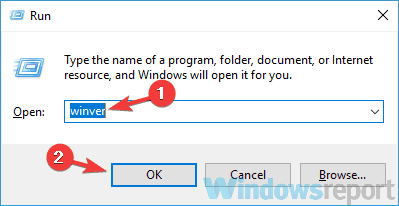
- Видећете неке основне информације у вези са вашим системом. Обратите пажњу на одељак о верзијама.
Ако тамна тема није доступна за Филе Екплорер на рачунару, проблем је највероватније повезан са недостајућом исправком.
Тамна тема у Филе Екплорер-у је нова функција и до сада је доступна само у Ажурирање за Виндовс 10. октобра или касније.
Ако немате инсталирану новију верзију, нећете моћи да користите тамну тему на рачунару. Да бисте видели да ли је инсталирана најновија верзија, само треба да следите горње кораке.
1.2 Проверите да ли постоје исправке
- Отвори Апликација за подешавања. То можете учинити одмах помоћу Виндовс тастер + И. пречица.
- Када Апликација за подешавања отвори, идите на Ажурирање и сигурност одељак.
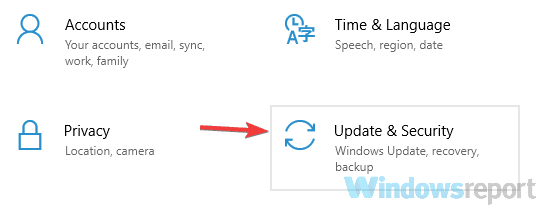
- У десном окну кликните на Провери ажурирања дугме.
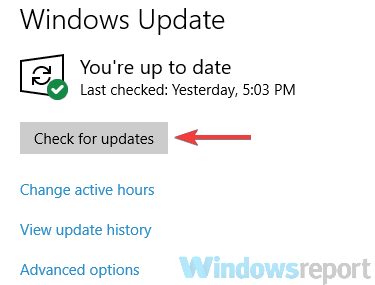
Виндовс ће сада проверити да ли постоје доступне исправке и покушати да их преузме у позадини.
Имајте на уму да овај метод не функционише увек, а ако је то случај, мораћете да користите Алат за стварање медија и Виндовс 10 ИСО.
Написали смо детаљан водич за како инсталирати Виндовс 10. октобарску исправку из ИСО датотеке, зато обавезно погледајте детаљна упутства.
Када се рачунар ажурира и инсталира најновија верзија, проблем би требало да се реши и тамну тему ћете моћи да користите без проблема.
Која је најновија верзија оперативног система Виндовс 10? Сазнајте из нашег стално ажурираног чланка!
2. Пребаците се на подразумевану тему
- Отвори Апликација за подешавања и пређите на Персонализација одељак.
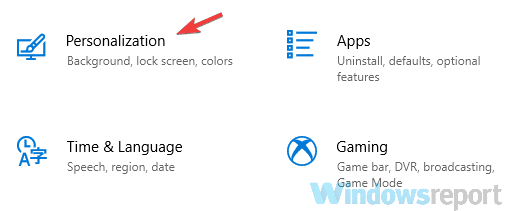
- Пицк Теме из менија на левој страни. У десном окну изаберите Виндовс са листе доступних тема.
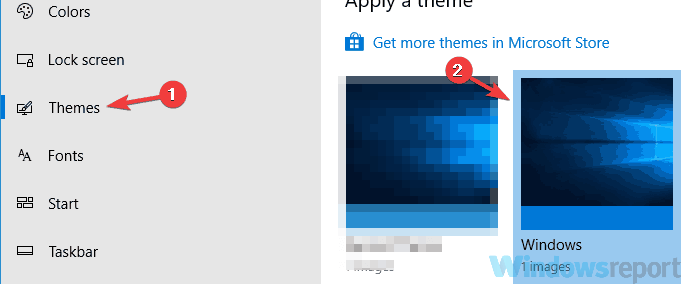
Након тога вратите се на подразумевану тему, а тамна тема би требало да почне да ради у Филе Екплорер-у.
Виндовс 10 подржава широк спектар прилагођавања и омогућава вам пребацивање између многих различитих тема.
Обично ове теме долазе са сопственом палетом боја, а иако вам омогућавају да прилагодите своје Виндовс искуство, понекад могу да доведу и до проблема.
Очигледно је да тамна тема за Филе Екплорер није доступна ако не користите подразумевану тему.
Неколико корисника је то потврдило, а према њиховим речима, тамна тема постала је доступна чим су прешли на подразумевану тему.
3. Поново покрените Екплорер
- Отвори Таск Манагер помоћу Цтрл + Схифт + Есц пречица.
- Лоцирај Виндовс Екплорер на листи. Кликните десним тастером миша и одаберите Поново покренути из менија.
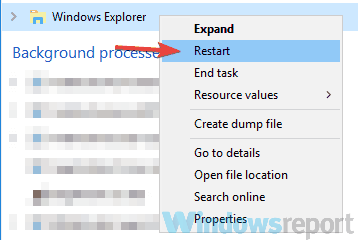
Након неколико тренутака, Виндовс Екплорер би требало да се поново покрене и могли бисте да пређете на тамну тему у Филе Екплорер-у.
Ако тамна тема не ради на рачунару, можда је проблем повезан са Филе Екплорер-ом. Понекад у вашем систему могу бити одређени проблеми.
Међутим, тај проблем можете решити једноставним поновним покретањем Филе Екплорер-а. Да бисте то урадили, само следите горње кораке.
4. Одјавите се и поново пријавите
- Отвори Мени Старт и кликните на икону профила. Сад бирај Одјава опција из менија.
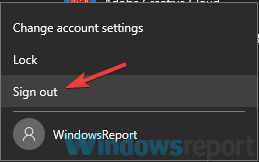
- Када се одјавите, изаберите свој кориснички налог да бисте се поново пријавили.
Као што смо раније поменули, понекад грешке у оперативном систему Виндовс могу да доведу до проблема са тамном темом.
Према мишљењу корисника, ако не можете да користите тамну тему Филе Екплорер на рачунару, можете покушати да се одјавите са налога и поново пријавите.
Понекад вам ово може помоћи код одређених кварова, а можете се одјавити довршавањем горњег поступка. Након тога, требали бисте моћи да користите тамну тему на рачунару.
5. Направите нови кориснички рачун
- Отвори Апликација за подешавања и крените према Рачуни одељак.
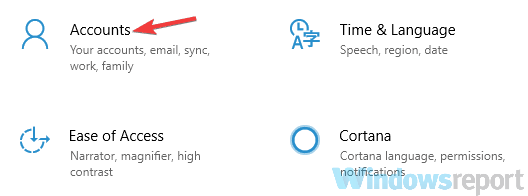
- Изаберите Породица и други људи из менија на левој страни.
- У десном окну одаберите Додајте некога другог на овај рачунар.
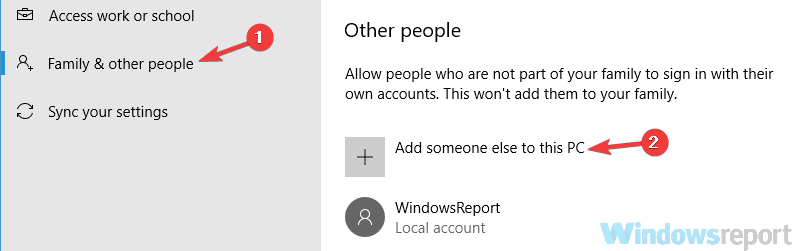
- Изаберите Немам информације о пријави ове особе и изаберитеДодајте корисника без Мицрософт налога.
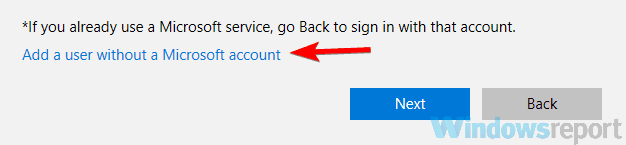
- Унесите жељено корисничко име за нови налог и кликните Следећи.
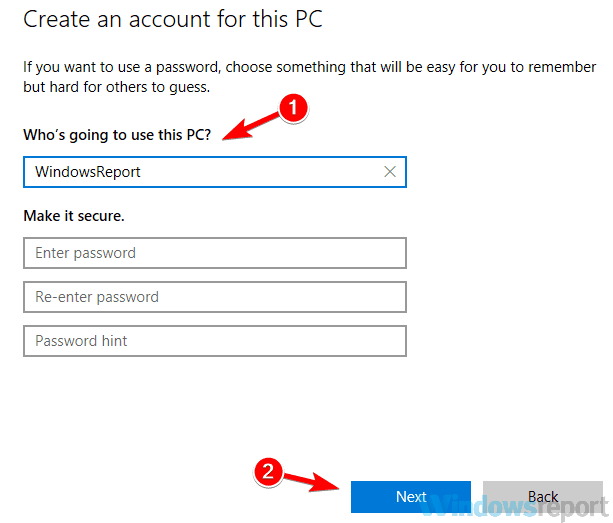
Ако и даље не можете да користите тамну тему у програму Екплорер, могуће је да је ваш кориснички рачун оштећен.
То се може догодити из различитих разлога, али овај проблем можете решити једноставним стварањем новог корисничког налога.
С обзиром на то да не постоји једноставан начин за поправљање оштећеног корисничког налога, најбоља опција би била стварање новог корисничког налога. Ово је врло једноставно учинити, као што видите горе.
Након тога требало би да имате нови налог спреман за рад. Да бисте проверили да ли је проблем решен, пређите на нови налог и покушајте да активирате тамну тему.
Ако тамна тема ради на новом налогу, можда бисте требали да преместите све своје личне датотеке у њу и почнете да је користите уместо старог налога.
Да ли желите да научите како да управљате контролом корисничког налога као професионалац? Овај водич ће вам помоћи!
6. Покрените СФЦ и ДИСМ скенирања
6.1 Покрените СФЦ скенирање
- Отвори Командна линија као администратор претраживањем цмд у Виндовс претрази и кликом на Покрени као администратор. Такође можете да користите ПоверСхелл (Админ) ако желите.
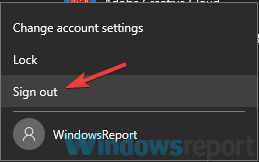
- После Командна линија отвара, откуцајте сфц / сцаннов и притисните Ентер да га покрене.
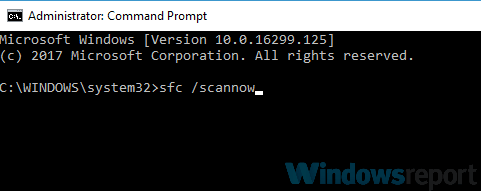
- Скенирање ће сада започети. Ово скенирање може трајати око 10-15 минута, пазите да на њега не ометате ни на који начин.
Ако тамна тема не ради у програму Екплорер, могуће је да је ваша инсталација оштећена. То се може догодити из различитих разлога, а да бисте решили проблем, саветује се покретање СФЦ скенирања.
Поступак је прилично једноставан, а то можете учинити пратећи претходне кораке. Након завршетка СФЦ скенирања, проверите да ли је проблем још увек присутан.
Ако нисте могли да покренете СФЦ скенирање или ако скенирање није решило проблем, потребно је да извршите а ДИСМ скенирајте изводећи кораке у следећем решењу.
6.2 Покрените ДИСМ скенирање
- Почетак Командна линија као администратор и покрените следећу команду:
-
ДИСМ / Онлине / Цлеануп-Имаге / РестореХеалтх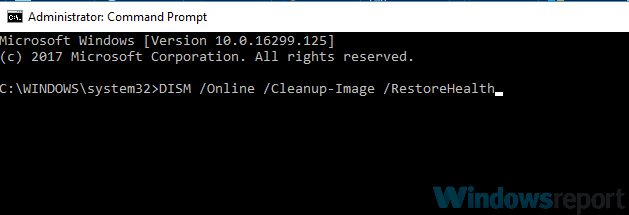
- Ово скенирање може трајати око 20 минута, понекад и више, па се немојте мешати у то.
Након завршетка скенирања, проверите да ли је проблем још увек присутан. Ако нисте могли да покренете СФЦ скенирајте пре из неког разлога, покушајте да га покренете након ДИСМ скенирања и проверите да ли то помаже.
Ако су вам потребне додатне информације о ДИСМ-у и како га користити, погледајте наш детаљни водич да га савладате као професионалац.
Тамна тема за Филе Екплорер је сјајан додатак оперативном систему Виндовс 10, али ако тамна тема не ради за вас, проблем је највероватније повезан са недостајућим исправкама.
Један од наших читалаца је такође предложио деинсталацију ф.лук-а или било ког другог ноћног филтера који би могао ометати тамну тему Филе Екплорер-а, па проверите и то.
Ако имате било какве друге предлоге, добродошли сте да их оставите у одељку за коментаре испод. Као што видите, обраћамо пажњу на предлоге читалаца.


